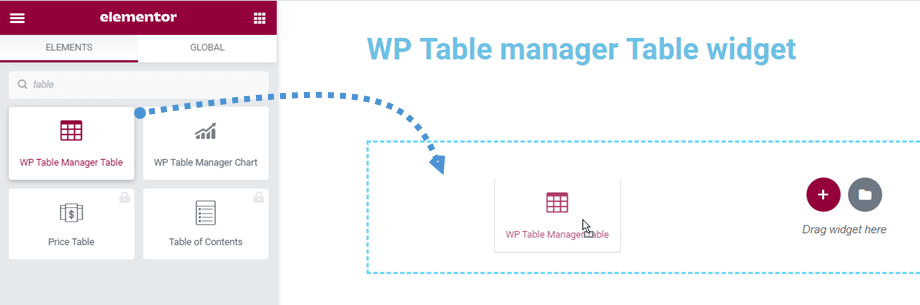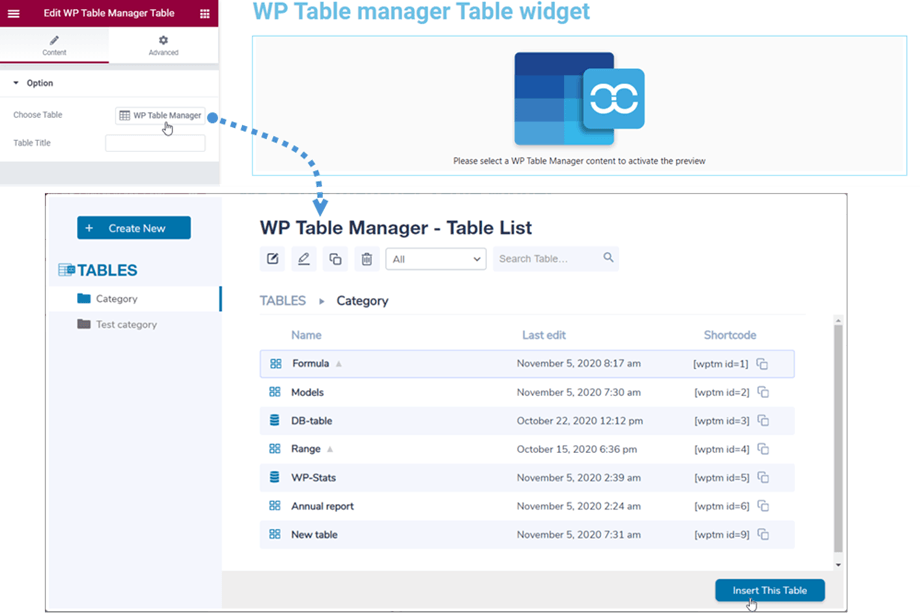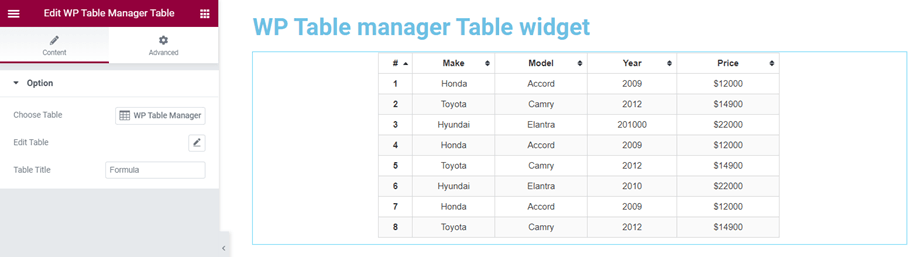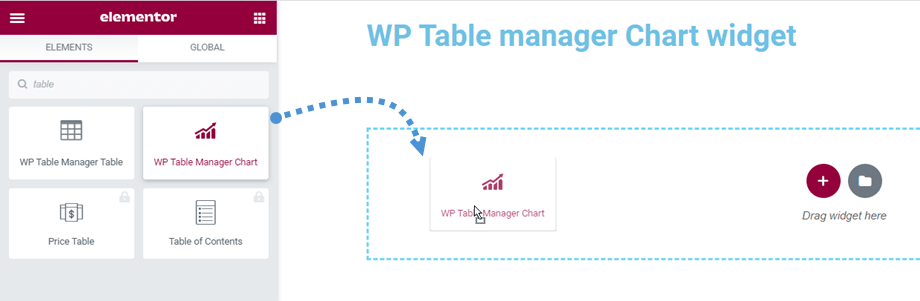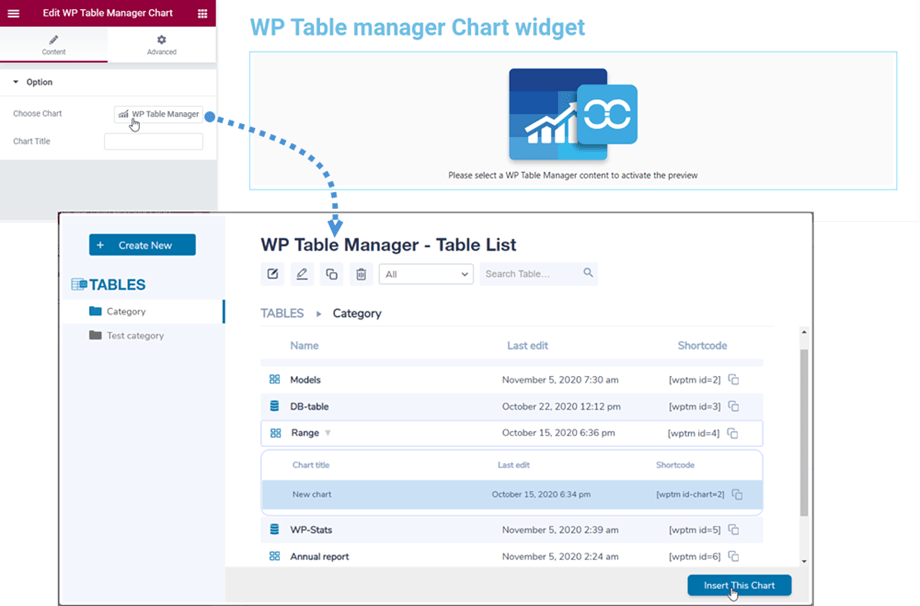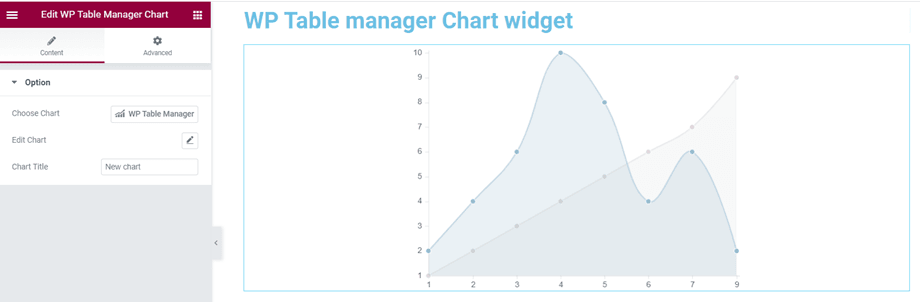WP Table Manager: วิดเจ็ต Elementor
1. WP Table Manager
คุณสามารถค้นหา วิดเจ็ต WP Table Manager Table ได้ ในส่วน Joomunited หรือค้นหาใน Elementor builder จากนั้นลากวิดเจ็ตไปที่หน้า
หลังจากนั้นที่ เลือกตารางที่ ตัวเลือกที่คุณสามารถคลิกบน WP Table Manager ปุ่ม บนแผงด้านซ้ายเพื่อเลือกตารางหรือฐานข้อมูลตาราง ขณะเลือกตารางจากปลั๊กอินของเรา คุณยังสามารถแก้ไขตารางได้หากต้องการ
จากนั้นจะแสดงตัวอย่างตารางบนหน้าจอหลัก จากที่นี่ คุณสามารถแก้ไขตารางได้เช่นกันโดยกดที่ ไอคอนดินสอ ที่ ตัวเลือก แก้ไขตาราง ที่แผงด้านซ้าย
2. แผนภูมิ WP Table Manager
เช่นเดียวกับวิดเจ็ตตาราง คุณสามารถค้นหา วิดเจ็ต แผนภูมิ WP Table Manager ในส่วน Joomunited หรือค้นหาบนตัวสร้าง Elementor จากนั้นลากวิดเจ็ตไปที่หน้า
หลังจากนั้นที่ เลือกแผนภูมิ ตัวเลือกที่คุณสามารถคลิกบน WP Table Manager ปุ่ม บนแผงด้านซ้ายเพื่อเลือกแผนภูมิ ขณะที่เลือกแผนภูมิจากปลั๊กอินของเรา คุณยังสามารถเปลี่ยนประเภทของแผนภูมิก่อนที่จะแทรกได้
จากนั้นการแสดงตัวอย่างแผนภูมิตามประเภทที่เลือกจะปรากฏบนหน้าจอหลัก จากที่นี่ คุณสามารถแก้ไขแผนภูมิได้ด้วยการกด ไอคอนดินสอ ที่ ตัวเลือก แก้ไขแผนภูมิ ที่แผงด้านซ้าย